Dinamik duvar kağıtları popüler bir macOS MojaveKullanıcıların duvar kağıdını gün içerisinde zamana bağlı olarak gün boyunca kademeli olarak değiştirmelerini sağlayan özellik. Oldukça harika ve Windows 10 kullanıcılarının masaüstlerinde aynı dinamik duvar kağıdını kullanması için yollar var. Bu çözümler ya ayarlamak için çok zaman harcar ya da kullanıcıları birkaç duvar kağıdı temasıyla sınırlandırır. Kendi duvar kağıtları koleksiyonunuzla Windows 10 için dinamik bir duvar kağıdı temasını nasıl oluşturabileceğinizi gözden geçireceğiz. Bu, gün boyunca duvar kağıtlarını değiştirmek için WinDynamicDesktop adlı ücretsiz ve açık kaynaklı bir uygulama kullanmanızı gerektirir.
WinDynamicDesktop
Uygulamayı buradan indirebilirsiniz. Bu uygulamayı kullanmamızın tek nedeni, kullanıcıların kendi dinamik duvar kağıdı temalarını kolayca oluşturmalarını ve içe aktarmalarını sağlamasıdır. İsterseniz, oluşturduğunuz temaları da herkese açık olarak paylaşabilirsiniz.
Dinamik duvar kağıdı teması
Dinamik bir duvar kağıdı teması oluşturmak içinsırayla bir şeyler almak zorundayım. Kullanacağınız görüntüleri kurmanız ve ardından WinDynamicDesktop'ta içe aktaracağınız bir JSON dosyası oluşturacağız. JSON dosyası, duvar kağıdınız için kullandığınız görüntülere bağlı olacaktır, bu yüzden ilk önce bunları ayarlayacağız.
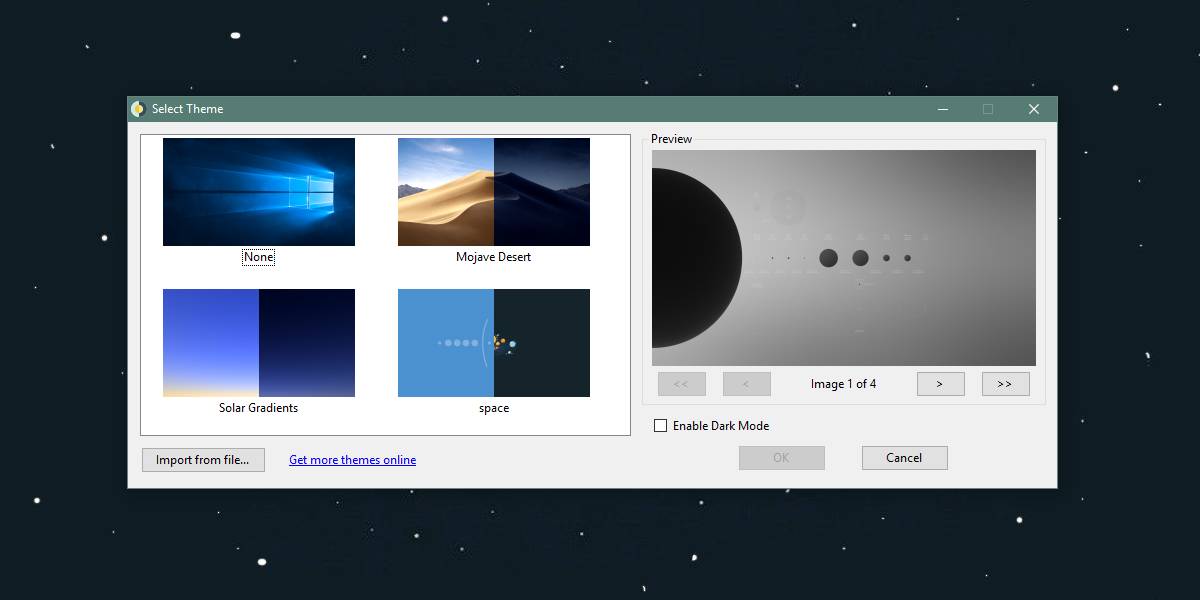
Duvar kağıdı dosyaları
Duvar kağıdı görüntüleri PNG veya JPG olabilir.ancak hepsinin aynı formatta olması gerekir. PNG ve JPG dosyalarının bir karışımını kullanamazsınız. Kullanmakta olduğunuz görüntülerin aynı formatta olduğundan emin olun. Yapmazlarsa, bunları dönüştürmek için IrfanView gibi ücretsiz bir uygulama kullanın.
Dosyalarınıza sıralı bir ad vermeniz veisimde boşluk bulunmamalıdır. Dosya adının sizin için anlamlı olması için bir boşluk kullanmanız gerekirse, boşluğu alt çizgi karakteriyle değiştirin.
Örnek olarak, bir alan duvar kağıdı teması oluşturmak istediğiniz dört duvar kağıdı dosyanız varsa, bunları adlandırmalısınız; Boşluk1, Boşluk2, Boşluk3 ve Boşluk4.
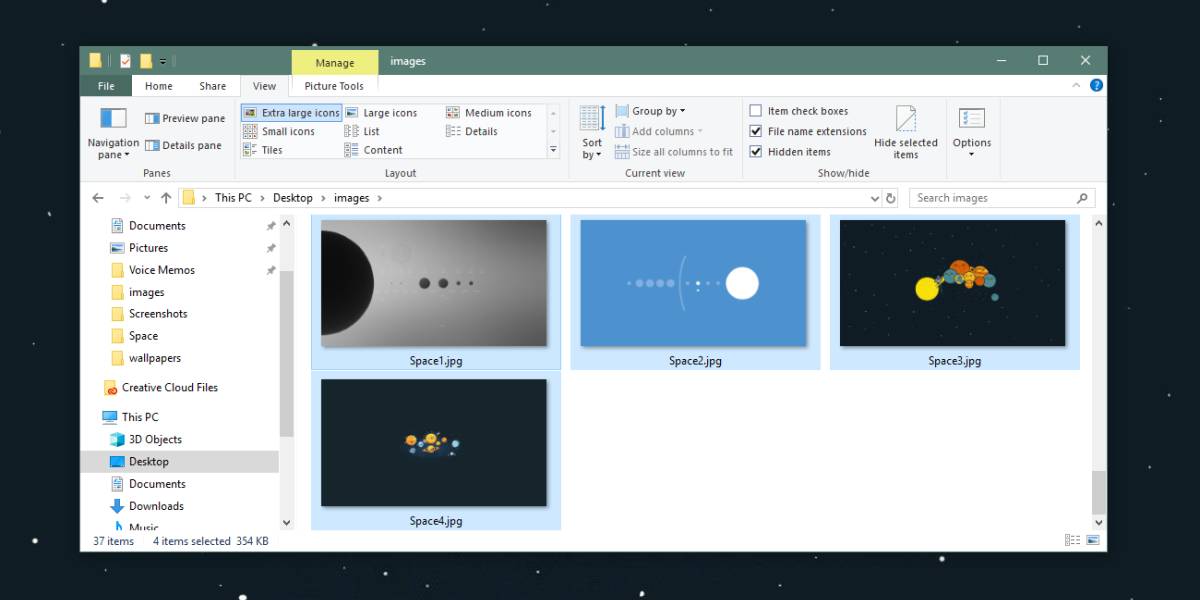
Dosyaların hepsinin aynı olduğundan ve sonunda farklı olanların aynı olduğundan emin olun. Hepsini aynı klasöre taşıyın. Dosyaları sıraladıktan sonra, JSON dosyasını oluşturabiliriz.
Dinamik duvar kağıdı JSON dosyası
Yalnızca yerel bir temayı nasıl oluşturabileceğinizi açıklayacağız, yani, temanın nasıl genel hale getirileceğine ilişkin ayrıntılara girmeyeceğiz.
Yeni bir Not Defteri dosyası açın ve aşağıya aşağıdakileri yapıştırın. Bir temayı içe aktarmak için kullanmadan önce düzenlemelerde bulunmanız gerekir.
{
"imagesZipUri": "file://C:/users/fatiw/desktop/images",
"imageFilename": "image*.jpg",
"dayImageList": [
1,
2,
],
"nightImageList": [
3,
4
]
}Yapmanız gereken ilk düzenleme“İmagesZipUri” değeri. Dosyayı değiştirin: // C: / Users / fatiw / Desktop / resimler, temanız için görüntüleri koyduğunuz klasörün yolu ile. İki şeyi not alın; yolun başlangıcından: // bit dosyasını kaldırmamalısınız ve dizinler arasında ters eğik çizgi kullanmamalısınız. Bunun yerine eğik çizgi (/) kullanmalısınız.
Sonra, değerini değiştirmeniz gerekir.“GörüntüDosyaAdı”. * * .Jpg resmini, duvar kağıdı dosyalarınıza verdiğiniz adla değiştirin, ancak * değerinin olduğu yere bırakın. Resimlerinizin formatı buysa, uzantıyı JPG'den PNG'ye değiştirin.
Son olarak, hangi görüntülerin gerektiğini tanımlamanız gerekir.gündüz kullanılmalı ve gece vakti kullanılmalıdır. Bir görüntüyü gündüz kullanmak istiyorsanız, “dayImageList”: [“altına numarasını girin. Her satıra yalnızca bir numara girebilirsiniz. Bir sonraki resim için, bir sonraki satıra gidin ve dosya için numarayı girin. Bu "sayının" ne olduğunu merak ediyorsanız, resim adının sonunda görünen addır. Temanın görüntülerini ayarlarken ayarladınız. Boşluk1 adlı bir görüntünüz varsa ve onu gündüz kullanmak istiyorsanız, dayImageList altına 1 yazınız ”: [. Önceki adımda dosyanın adını zaten tanımladınız.
Gece çekimi görüntüleri için aynı işlemi uygulayın ancak sayılarını “” nightImageList ”: [“ altına ekleyin.
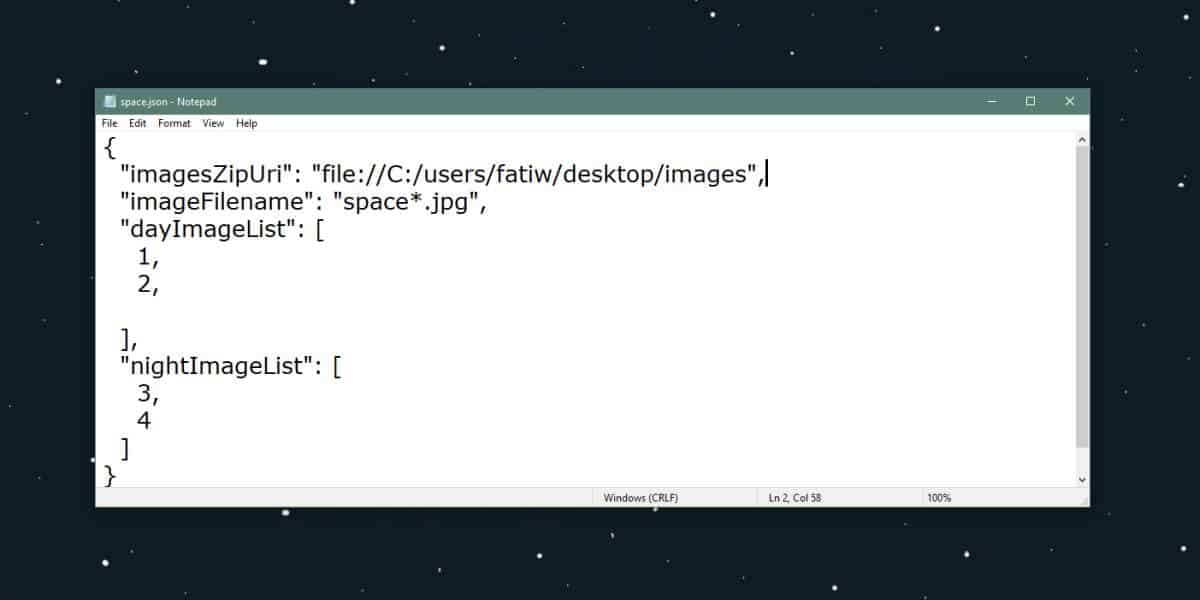
Tamamladığınızda, dosyayı kaydetmenin zamanı geldi. Temayı vermek istediğiniz isim ile kaydedin. Adında hiç boşluk kullanmayın. Bunun yerine alt çizgi kullanın ve dosyayı JSON dosya uzantısıyla kaydedin.
Dinamik temayı içe aktar
Yapmanız gereken son şey bu; ithalatsenin teman WinDynamicDesktop’u açın ve dosyadan al seçeneğini tıklayın. JSON dosyasını seçin ve görüntüleri indirmesine izin verin. Bu biraz zaman alacak ancak bir kez yapıldığında, temanızı galeride göreceksiniz. Seçin ve uygulama, temadaki duvar kağıtlarını masaüstünüze gün boyunca uygulayacaktır.
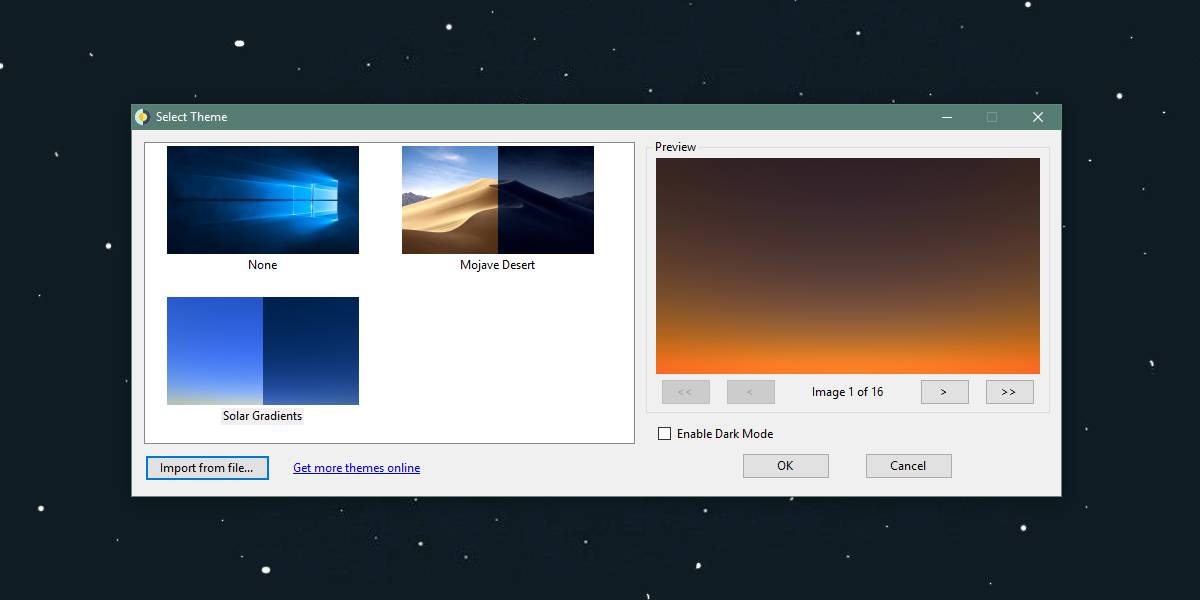













Yorumlar